Kako popraviti iPhone zaglavi na Provjera za ažuriranje
Mnogi korisnici iOS-a nedavno su izvijestili da je njihovuređaj ne može provjeriti ima li ažuriranja za iOS 12. Iako su razlozi za ovo ažuriranje prilično očiti, neki korisnici mogu pronaći način da riješe problem. Korisnici navode da preuzimanje traje jako dugo, oni ne mogu doći do poslužitelja, a uređaj se zaglavi na zaslonu za ažuriranje.
Dakle, ovdje u ovom članku, mi ćemo popraviti iPad / iPhone se zaglavio prilikom provjere ažuriranja zaslon. Prikupili smo cijeli popis rješenja koja mogu biti korisna za popravak iPhone / iPad dheck za ažuriranje zaglavi.
- 1. rješenje: Provjerite je li Apple poslužitelj dolje
- 2. rješenje: Provjerite mrežnu vezu
- 3. rješenje: ponovno pokrenite iPhone / iPad
- 4. rješenje: prisilno ponovno pokrenite iPhone kako biste popravili provjeru zalijepljenog ažuriranja
- 5. rješenje: oslobodite dovoljno prostora za pohranu prije provjere ažuriranja
- 6. rješenje: Resetirajte mrežne postavke
- 7. rješenje: ažurirajte iPhone pomoću iTunes
- Rješenje 8: Ultimate Rješenje: Fix iPhone nije u mogućnosti provjeriti za Stuck Update bez gubitka podataka
Rješenje 1: Provjerite je li Apple poslužitelj isključen
Prva stvar koju trebate učiniti ako vaš iPhone jenije moguće provjeriti ima li ažuriranja za iOS 12 provjeriti je li Appleov poslužitelj isključen. Trebali biste posjetiti web-stranicu Apple System Status. ako je status poslužitelja žuta, to znači da postoje neki problemi s poslužiteljem i zato se ažuriranje ne prikazuje. Možete se obratiti Appleovoj podršci, ali će vas također tražiti da pričekate neko vrijeme dok poslužitelj ne postane ponovno aktivan ,

Ako je statusni simbol zelen, to znači da je sve u redu s poslužiteljem i morate provjeriti drugi problem koji bi mogao uzrokovati problem.
2. rješenje: Provjerite mrežnu vezu
Mrežna veza također igra veliku ulogutijekom provjere ažuriranja. Ako je jačina mrežnog signala slaba, postoji mogućnost da se provjera ažuriranja zaglavi. Provjerite Wi-Fi vezu i priključak za punjač. Isključite Wi-Fi i ponovno ga spojite nakon nekoliko sekundi i provjerite je li problem riješen.

3. rješenje: ponovno pokrenite iPhone / iPad
Ako se iPhone zaustavi na provjeri ažuriranjazatim pokušajte isključiti i uključiti. Pritisnite i držite gumb Sleep / Wake nekoliko sekundi dok se ne pojavi klizač. Zatim povucite klizač udesno i isključite iPhone / iPad. Ponovno ga uključite pritiskom na tipku Sleep / Wake i ponovno uključite uređaj. Sada ponovno provjerite ažuriranje i provjerite pojavljuje li se ažuriranje ili ne.
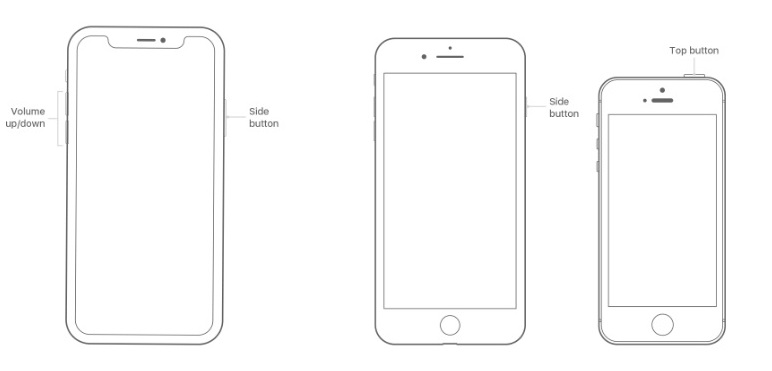
4. rješenje: prisilno ponovno pokrenite iPhone kako biste popravili provjeru zalijepljenog ažuriranja
U slučaju da nijedna od gore navedenih metoda ne radi i viponovno zaglavi na zaslonu za ažuriranje, onda je vrijeme da pokušate ponovno pokrenuti snagu. Prisilno ponovno pokretanje isključit će uređaj, očistiti predmemoriju i zatvoriti sve aplikacije koje se izvode u pozadini. Dakle, ako je vaš iPhone provjeriti je li zaslon ažuriranja zaglavljen, pokušajte ga ponovno pokrenuti.
Za iPhone 8 i kasnije: Pritisnite gumb za pojačavanje zvuka i brzo ga otpustite. Zatim pritisnite gumb za smanjivanje glasnoće i brzo ga otpustite. Zatim pritisnite i držite gumb Lock (Zaključaj) dok se na zaslonu ne pojavi Appleov logotip.
Za iPhone 7 i 7 Plus: Pritisnite tipku za zaključavanje i tipku za smanjivanje glasnoće i držite je najmanje 10 sekundi i pustite tipke da idu nakon što se Apple zaslon pojavi na zaslonu.
Za iPad i iPhone 6 i starije: Pritisnite tipku Home i gumb Lock na 10 sekundi i pričekajte dok ne vidite Apple logotip. Zatim ponovno uključite pritiskom istih gumba.
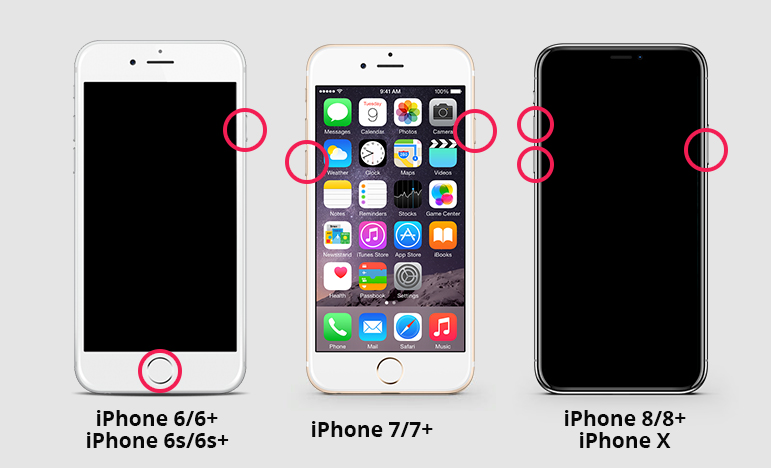
5. rješenje: oslobodite dovoljno prostora za pohranu prije provjere ažuriranja
Ponekad, kada nema dovoljno mjesta naiPhone / iPad za preuzimanje i instaliranje najnovijeg ažuriranja. To bi onemogućilo provjeru ažuriranja za iOS 12 i morat ćete izbrisati neke aplikacije s uređaja kako biste napravili prostor za ažuriranje. Nećete morati brinuti o podacima jer će podaci ostati sigurni za vrijeme i nakon ažuriranja. Izbrišite neke aplikacije, a zatim ponovno provjerite pojavljuje li se ažuriranje ili ne.
6. rješenje: Resetirajte mrežne postavke
Postoje još neke stvari koje možete isprobati akoVaš iPhone ima ček za ažuriranje zaglavi problem. Postoje šanse da je mreža uzrok problema. Tako možete pokušati resetirati postavke mreže. Slijedite korake u nastavku i resetirajte postavke mreže na svom uređaju:
Korak 1: Pokrenite aplikaciju Postavke i dođite do općih postavki.
Korak 2: Pomaknite se prema dolje da biste pronašli opciju Rest i kliknite na nju. Zatim dodirnite opciju Poništi mrežne postavke. Morat ćete unijeti zaporku uređaja kako biste potvrdili radnju.

Sve postavke bit će izbrisane bez utjecaja na podatke uređaja.
7. rješenje: ažurirajte iPhone pomoću iTunes
Ako iPhone X / XR / Xs / 8 provjerava ima li ažuriranjai okrećete se i ne možete pronaći način da riješite problem pa možete koristiti iTunes za ažuriranje uređaja. Slijedite donje korake i ažurirajte iPhone / iPad na najnoviju verziju iOS-a:
Korak 1: Pokrenite iTunes na računalu i povežite uređaj s njim.
Drugi korak: Prijeđite na karticu Sažetak i prvo izradite sigurnosnu kopiju svih podataka. Zatim kliknite na opciju Potraži ažuriranja.

Treći korak: pojavit će se ažuriranja i dobit ćete opciju za preuzimanje i ažuriranje uređaja. Odaberite gumb Agree i potvrdite ažuriranje.
Morat ćete unijeti i pristupni kôd uređaja, a iTunes će ažurirati vaš uređaj što je prije moguće.
Rješenje 8: Ultimate Rješenje: Fix iPhone nije u mogućnosti provjeriti za Stuck Update bez gubitka podataka
Ako nijedno od gore navedenih rješenja nije riješeno,onda možete isprobati Tenorshare ReiBoot. Softver je dizajniran kao alat za oporavak sustava iOS koji može riješiti gotovo sve probleme u radu s iOS uređajima. Softver je sposoban popraviti više od 50 vrsta iOS problema bez brisanja podataka na uređaju. Dakle, ako je vaš iPhone provjeravao ažuriranje i sada se okreće, možete koristiti ReiBoot da biste ga vratili u normalno stanje. I to nije samo problem ažuriranja koji se može popraviti ovim alatom. Poznato je da rješava iPhone / iPad crni zaslon, bijeli zaslon, zamrznuti zaslon, iPhone zaglavljen u oporavku, itd.
Jednostavno preuzmite softver besplatno i pričekajte da bude ispravno instaliran. Zatim slijedite niže navedene korake:
Korak 1: Pokrenite softver i povežite uređaj s računalom. Zatim s glavnog zaslona odaberite funkciju Popravak operativnog sustava.

Korak 2: Na sljedećem zaslonu dobit ćete gumb Start za pokretanje postupka. Zadržite standardni način popravka i dodirnite gumb Pokreni popravak.

Korak 3: Softver će zatražiti da preuzmete paket firmware-a koji odgovara uređaju. Softver će automatski otkriti iOS verziju uređaja i osigurati prikladnu datoteku koju možete odmah preuzeti.

Korak 4: Nakon dovršetka preuzimanja, kliknite gumb Repair Now i popravak će započeti. Trebat će neko vrijeme da se proces završi.

Kada je softver riješio problem, vaš će se uređaj ponovno pokrenuti i dobit ćete obavijest. Sada ćete imati uređaj koji će raditi normalno sa svim podacima koji su još uvijek netaknuti.
Donja linija
Nadamo se da je jedno od gore navedenih rješenjapomogao vam je riješiti iPhone zaglavi na provjeru za ažuriranje pitanje. Iako se problem može ili ne može riješiti drugim metodama, ReiBoot može osigurati da vaš problem bude riješen.









